ใน iOS 17.3 ที่ Apple ได้ปล่อยอัปเดทให้กับผู้ใช้งานทั่วไปแล้วเรียบร้อย โดยฟีเจอร์สำคัญที่มีให้ใช้จะเป็นฟีเจอร์การปกป้องอุปกรณ์ที่ถูกขโมย หรือ Stolen Device Protection เพื่อความปลอดภัยที่สูงมากขึ้นเวลาที่ถูกขโมยครับ วันนี้เราจะมาพูดถึงฟีเจอร์นี้กันว่าคืออะไร และเปิดใช้งานยังไงบ้างครับ

วิธีการเปิดใช้งานคุณสมบัติการปกป้องอุปกรณ์ที่ถูกขโมย
- ไปที่ การตั้งค่า เลือก “Face ID และรหัส” หรือ “Touch ID และรหัส”
- ป้อนรหัสของอุปกรณ์
- แตะเพื่อเปิดหรือปิด “การปกป้องอุปกรณ์ที่ถูกขโมย” (Stolen Device Protection)
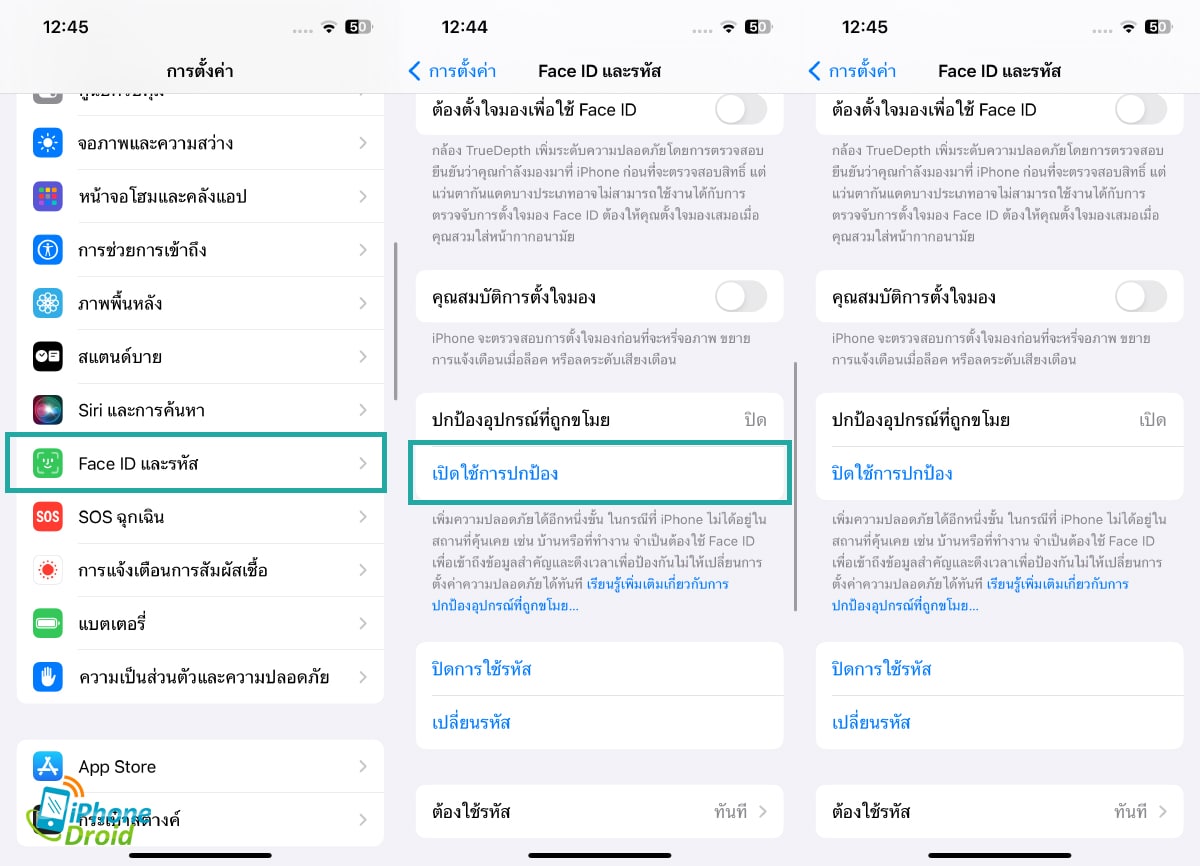
“การปกป้องอุปกรณ์ที่ถูกขโมย” (Stolen Device Protection) คืออะไร
ฟีเจอร์นี้จะเป็นการใ้ช้เพื่อความปลอดภัยเป็นหลักอีกชั้นหนึ่ง ซึ่งในตอนที่เราไม่ได้อยู่ในสถานที่ที่คุ้นเคย เช่น บ้าน ที่ทำงาน หรือโรงเรียน ก็จำเป็นต้องใช้ไบโอเมตริก (Face ID หรือ Touch ID) เพื่อเข้าถึงข้อมูลที่สำคัญ โดยเป็นการดึงเวลาประมาณ 1 ชั่วโมงที่จะป้องกันไม่ให้มีการเปลี่ยนแปลงการตั้งค่าที่มึความสำคัญมากๆ ครับ และการที่จำเป็นต้องใช้ Face ID หรือ Touch ID เป็นเพราะการป้องกันการที่ขโมยนั้นรู้รหัสผ่านของเราอยู่แล้วครับ
มีอะไรบ้างที่ต้องใช้ไบโอเมตริกเพื่อยืนยันตัวตนและต้องรอเวลา 1 ชั่วโมงเพื่อเปลี่ยนแปลงข้อมูล (เมื่อไม่ได้อยู่ในสถานที่ที่คุ้นเคย)
- เปลี่ยนรหัสผ่าน Apple ID ของคุณ
- ลงชื่อออกจาก Apple ID ของคุณ
- อัปเดตการตั้งค่าด้านความปลอดภัยของบัญชี Apple ID (เช่น เพิ่มหรือลบอุปกรณ์ที่เชื่อถือได้,คีย์การกู้คืน หรือผู้ติดต่อการกู้คืน)
- เพิ่มหรือลบ Face ID หรือ Touch ID
- เปลี่ยนรหัสของ iPhone
- รีเซ็ตการตั้งค่าทั้งหมด
- ปิดค้นหาของฉัน
- ปิดคุณสมบัติการปกป้องอุปกรณ์ที่ถูกขโมย
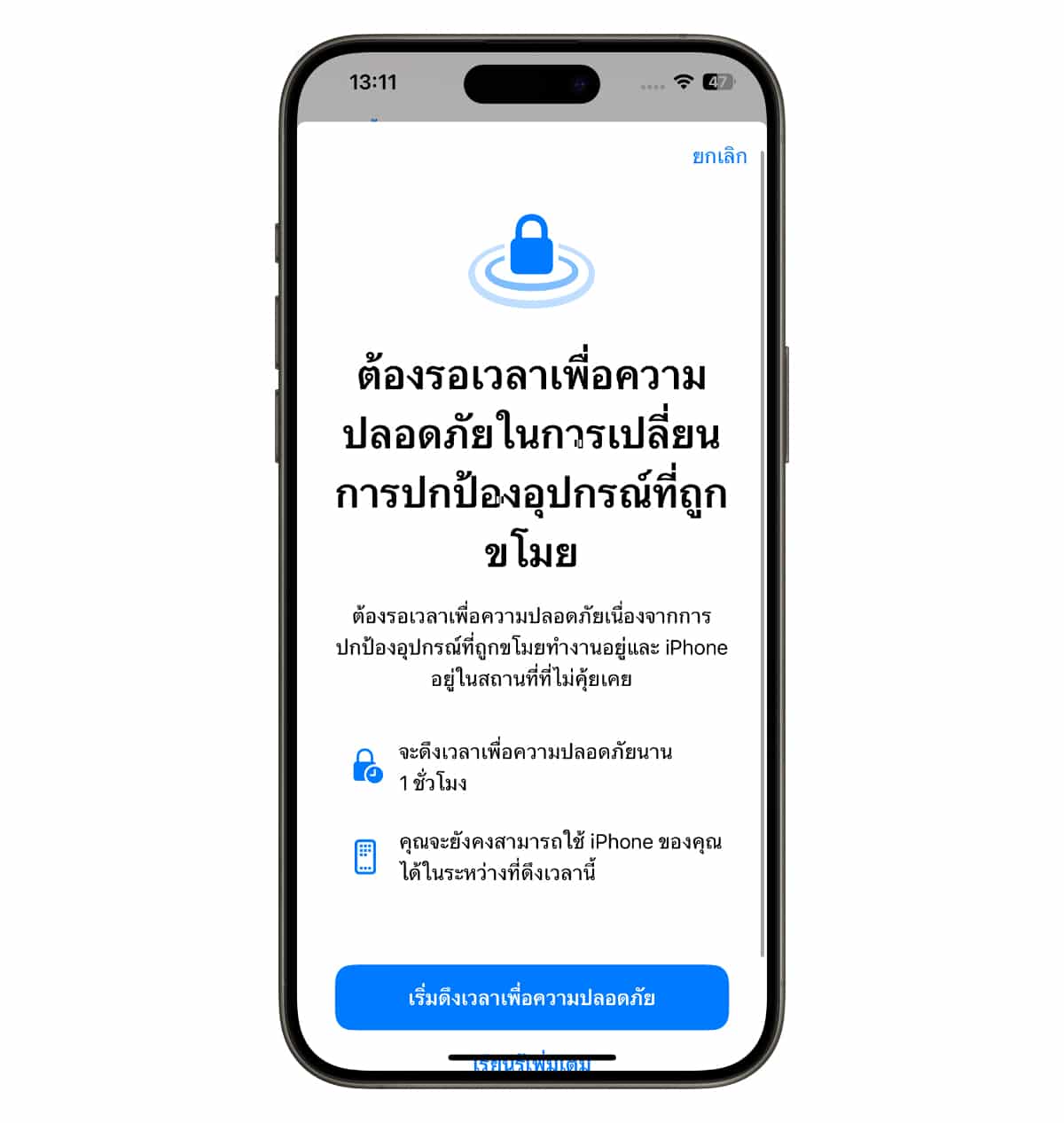
ทั้งนี้ก็ยังมีคุณสมบัติบางอย่างที่ต้องใช้ Face ID หรือ Touch ID แบบไม่มีระยะการรอเวลา
- ใช้รหัสผ่านหรือพาสคีย์ที่บันทึกไว้ในพวงกุญแจ
- ใช้วิธีการชําระเงินที่บันทึกไว้ใน Safari (ป้อนอัตโนมัติ)
- ปิดโหมดสูญหาย
- ลบข้อมูลและการตั้งค่าทั้งหมด
- สมัคร Apple Card ใหม่
- ดูหมายเลขบัตรเสมือนของ Apple Card
- ดําเนินการบางอย่างกับ Apple Cash และ Savings ในแอปกระเป๋าสตางค์ (เช่น โอนเงินจาก Apple Cash หรือ Savings)
- ใช้ iPhone ของคุณเพื่อตั้งค่าอุปกรณ์ใหม่ (เช่น Quick Start)
ที่มา : Apple